Gebruikers van het Windows Vista-besturingssysteem worden vroeg of laat geconfronteerd met een klein onoplettendheid van de ontwikkelaars, namelijk dat ze bij het legen van de prullenbak twee opties krijgen - "de prullenbak legen" en "verwijderen". En als u de tweede optie kiest, verdwijnt het mandje zelf samen met de inhoud voor de verraste gebruiker.
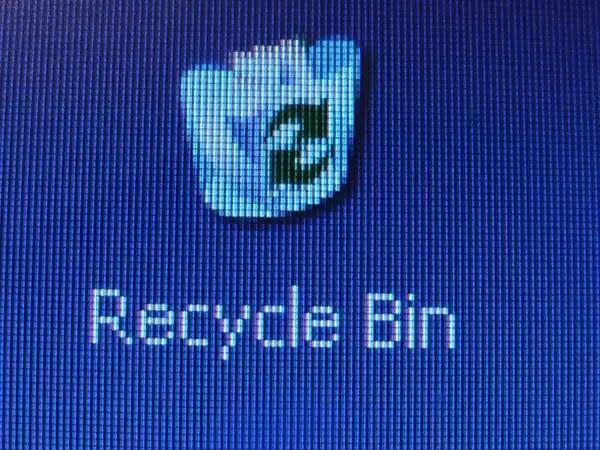
instructies:
Stap 1
De eerste schrik kan overweldigend zijn, maar raak niet in paniek. De mand zelf staat er nog. Zelfs als u de map opzettelijk verwijdert, maakt het systeem deze opnieuw aan. Wat op dit moment ontbreekt, is de snelkoppeling naar de prullenbak, die op verschillende manieren kan worden hersteld.
Stap 2
De eenvoudigste manier om dit te doen is op de volgende manier. Log in op het Configuratiescherm. De eenvoudigste manier om dit te doen is door op de knop "Start" te klikken en de gewenste knop te kiezen in het menu dat verschijnt. Zoek in het configuratiescherm het pictogram "Personalisatie" en klik erop. Klik aan de linkerkant van het geopende venster op de knop "Bureaubladpictogrammen wijzigen". Hier vind je de voortvluchtige. Vink in het venster "Bureaubladpictogrammen" het vakje naast het pictogram "Prullenbak" aan en klik op "OK".
Stap 3
Maar een soortgelijk incident gebeurt met gebruikers van andere versies van Windows. In Windows XP kunnen programma's van derden bijdragen aan het verdwijnen van de prullenbak. Je kunt het retourneren, maar het zal iets moeilijker zijn om te doen. Dubbelklik op het pictogram "Deze computer". Ga in het menu Extra naar Mapopties. Schakel op het tabblad "Beeld" de optie "Beveiligde bestanden verbergen" uit. Klik in de waarschuwing die verschijnt op de knop "Ja" en vervolgens op "OK". In het algemene paneel van de verkenner zou u de knop "Mappen" moeten zien, nadat u op de knop aan de linkerkant van het venster hebt geklikt, vindt u de ontbrekende prullenbak. Sleep het met je muis naar het bureaublad.

Stap 4
Als de bovenstaande stappen niet hebben geholpen, moet u handelen via het register van het besturingssysteem. Klik achtereenvolgens op "Start" en "Uitvoeren". Voer de regedit-opdracht in het dialoogvenster in, bevestig de opdracht door op OK te klikken. Zoek in het geopende register de regel HKEY_CURRENT_USER / Software / Microsoft / Windows / CurrentVersion / Explorer / HideDesktopIcons / NewStartPanel en daarin de parameter {645FF040-5081-101B-9F08-00AA002F954E}. Wijzig de parameterwaarde in 0. Het prullenbakpictogram verschijnt op de gebruikelijke plaats.






